Vyskytla sa systémová chyba 1058, Službu nie je možné spustiť
Ak sa vám počas spúšťania služby v Správcovi (Manager)služieb(Services) v Windows 11/10chyba 1058, Službu nemožno spustiť(Error 1058, The service cannot be started) , budú pre vás užitočné nasledujúce riešenia. Príčiny výskytu tejto chyby vo vašom počítači môžu byť rôzne. Môžete to však opraviť v priebehu chvíľky tak, že tu a tam zmeníte niekoľko nastavení.
Celé chybové hlásenie hovorí asi takto:
Error 1058: The service cannot be started, either because it is disabled or because it has no enabled devices associated with it.

Táto chyba sa vyskytuje hlavne z dôvodu náhleho ukončenia služby v dôsledku nejakého vnútorného konfliktu alebo zmeny nastavení. Takmer(Almost) všetky služby závisia od inej služby a nazýva sa Závislosti služby Windows(Dependencies of a Windows service) .
Napríklad služba Windows Update závisí od spúšťača procesov servera DCOM(DCOM Server Process Launcher) a mapovača koncových bodov RPC(RPC Endpoint Mapper) . Aj keď jeden z nich nebeží tak, ako by mal, môžete sa s touto chybou stretnúť pri spúšťaní služby Windows Update na paneli Služby(Services) .
Táto chyba sa môže vyskytnúť pri spúšťaní takmer akejkoľvek služby zahrnutej na paneli Služby(Services) . Riešením je skontrolovať, či sú spustené všetky závislosti alebo nie. Okrem toho musíte skontrolovať, či má primárna služba správne nastavenie alebo nie.
Vyskytla sa systémová(System) chyba 1058, Službu nie je možné spustiť
Ak chcete opraviť chybu 1058(Error 1058) , chybu nemožno spustiť, postupujte takto:
- Vyhľadajte služby (services ) vo vyhľadávacom poli na paneli úloh.
- Kliknite na jednotlivý výsledok.
- Zistite službu, ktorá spôsobuje problém.
- Dvakrát naň kliknite.
- Vyberte Typ spustenia (Startup type ) ako Automaticky(Automatic) .
- Kliknite na tlačidlo Štart (Start ) .
- Prepnite sa na kartu Závislosti .(Dependencies )
- Poznačte si všetky služby uvedené v rámčeku.
- Kliknite na tlačidlo OK (OK ) .
- Otvorte uvedené služby jednu po druhej.
- Kliknite na tlačidlo Štart (Start ) .
- Kliknutím na tlačidlo OK (OK ) zmenu uložíte.
Najprv musíte na počítači otvoriť panel Služby . (Services )(open the Services panel)Kliknite na vyhľadávacie pole na paneli úloh(Taskbar) , napíšte services a kliknite na jednotlivý výsledok vyhľadávania.
Ďalej zistite službu, ktorá spôsobuje chybu, a dvakrát na ňu kliknite. Musí byť nastavené ako Zastavené(Stopped) . Musíte rozbaliť rozbaľovací zoznam Typ spustenia a vybrať možnosť (Startup type )Automaticky (Automatic ) .
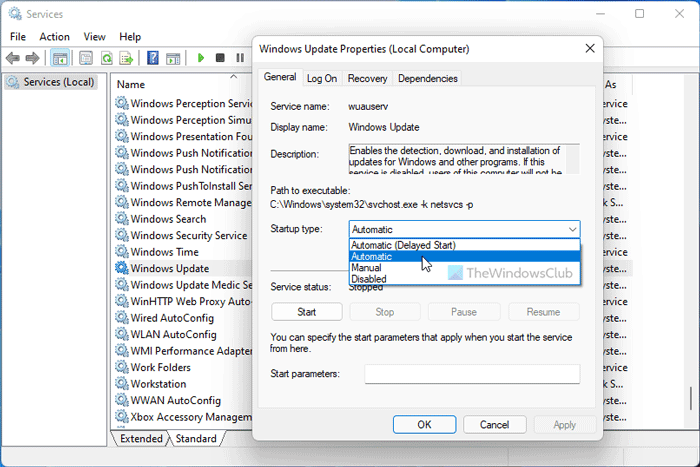
Potom kliknite na tlačidlo Štart (Start ) .
Malo by to začať okamžite. Ak sa však nespúšťa, musíte sa prepnúť na kartu Závislosti (Dependencies ) , zistiť všetky služby uvedené v rámčeku a kliknúť na tlačidlo OK (OK ) .
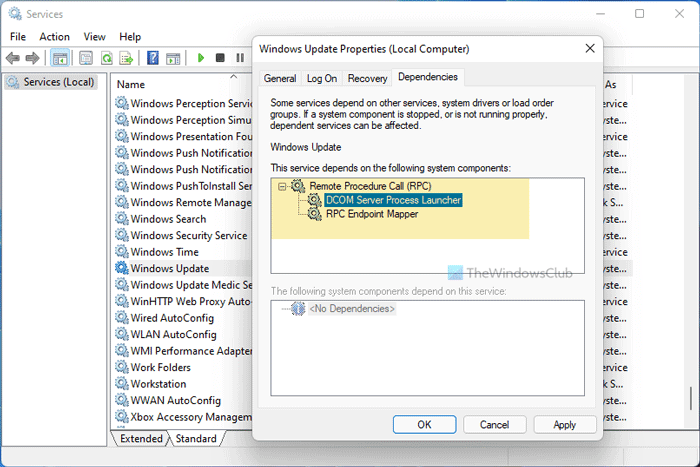
Keďže vaša primárna služba závisí od týchto služieb, musíte ich otvoriť jednu po druhej a kliknúť na tlačidlo Štart (Start ) .
Po dokončení znova otvorte primárnu službu, v rozbaľovacej ponuke Typ spustenia (Startup type ) vyberte možnosť Automaticky a kliknite na tlačidlo (Automatic )Štart (Start ) .
Teraz sa vaša služba spustí bez problémov.
Typ spustenia (Startup type ) služby môžete zmeniť aj pomocou Editora databázy Registry(Registry Editor) . Musíte však poznať názov služby v REGEDIT . PowerShell môžete použiť na generovanie názvov služieb Windows .
Napríklad služba inteligentného prenosu na pozadí(Background Intelligent Transfer Service) sa nazýva BITS alebo vyhľadávanie systému Windows sa nazýva WSearch atď. Ak to už viete, môžete postupovať podľa týchto krokov:
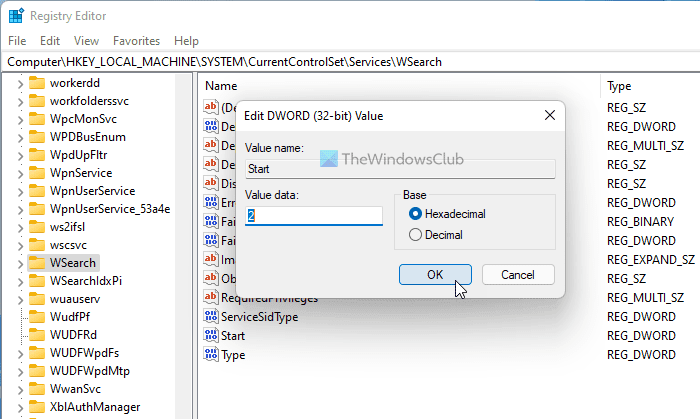
Stlačením Win+R otvorte výzvu na spustenie.
Napíšte regedit > stlačte tlačidlo Enter > kliknite na možnosť Áno (Yes ) .
Prejdite na túto cestu:
HKEY_LOCAL_MACHINE\SYSTEM\CurrentControlSet\Services
Vyberte primárnu službu a dvakrát kliknite na hodnotu Start DWORD.
Nastavte Údaj hodnoty na 2 a kliknite na tlačidlo OK (OK ) .
Dvakrát kliknite na DependOnService a poznačte si názvy kódov služieb.
Otvorte(Open) kľúče týchto závislostí > dvakrát kliknite na hodnotu Start DWORD.
Nastavte Údaj hodnoty na 2 a kliknite na tlačidlo OK (OK ) .
Reštartujte počítač.
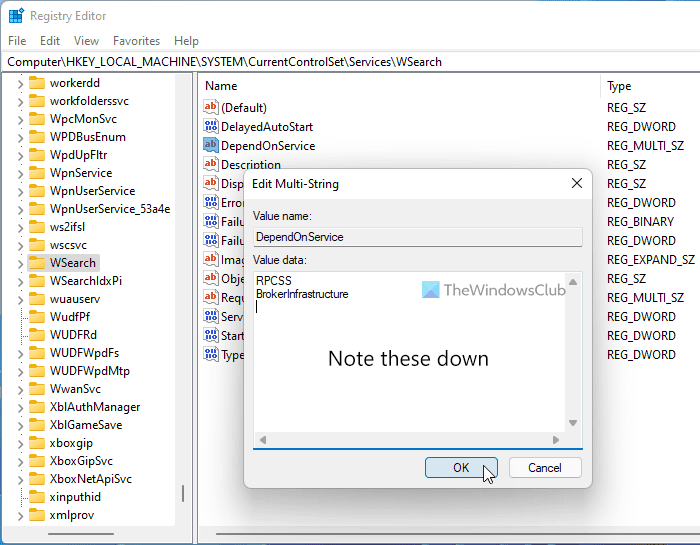
Potom už nebudete mať problém spustiť službu.
Riešenie problémov(Troubleshoot) : Služby systému Windows sa nespustia(Windows Services will not start) .
Ako opravíte chybu 1058, služba(Service) sa nedá spustiť?
Chybu 1058: Chybu nemožno spustiť, môžete opraviť tak, že ako predvolený typ spustenia(Startup type) na paneli Služby vyberiete možnosť (Services)Automaticky (Automatic ) . Prípadne môžete to isté zmeniť pomocou Editora databázy Registry(Registry Editor) . Na to musíte postupovať podľa vyššie uvedených krokov.
Ako opravím, že služba Windows Update nefunguje?
Ak na vašom počítači nie je spustená služba Windows Update , musíte postupne kontrolovať závislosti. Po nastavení správneho typu spustenia na paneli (Startup)Služby(Services) sa táto služba spustí.
To je všetko! Dúfam, že tento návod pomohol.
Čítať: (Read: )Službu Windows Update nebolo možné zastaviť.(The Windows Update service could not be stopped.)
Related posts
Ako nastaviť a nakonfigurovať lokalizačné služby v systéme Windows 11 -
9 spôsobov prístupu k službám v systéme Windows (všetky verzie)
Bezplatné služby anonymného zdieľania súborov – zdieľajte súbory anonymne
Systému Windows sa nepodarilo spustiť službu ochrany softvéru
Ako povolím službu Touch Keyboard and Handwriting Panel Service?
Opravte Service Control Manager Event ID 7001 v systéme Windows 11/10
Ako opraviť Print Spooler v systéme Windows 11/10
Problém s nahrávaním do služby Windows Error Reporting
Čo je služba Windows Update Medic Service (WaaSMedicSVC.exe)?
Ako povoliť protokolovanie ladenia pre službu Netlogon v systéme Windows 10
Ako povoliť klientsku službu DNS, ak je v systéme Windows 10 sivá
Inštalátor systému Windows nefunguje správne v systéme Windows 11/10
Služba Connected Devices Platform Service (CDPSvc) Vysoká spotreba disku
Ako extrahovať zoznam spustených, zastavených a zakázaných služieb v systéme Windows 10
Môj panel služieb systému Windows vám umožňuje jednoducho spravovať služby systému Windows
Čo je TrustedInstaller.exe v systéme Windows 11/10?
Služba Windows Installer chýba v Správcovi služieb v systéme Windows 11/10
Odhláste sa, zachovajte si súkromie pri používaní služieb Google
Ako identifikovať služby Windows, ktoré oneskorujú vypnutie alebo spustenie
Zobrazenie, spustenie, zastavenie, správa nainštalovaných služieb a ovládačov pomocou služby ServiWin
